Se avete recentemente installato una nuova stampante che si desidera stampare una pagina di prova per testare la stampante su Windows 10, quindi a parte utilizzando il built-in funzionalità di test di stampa con sistema operativo Windows, si può fare uso di alcuni software di terze parti e strumenti web come bene. Diamo un’occhiata alle migliori opzioni per stampare una pagina di prova per verificare se la stampante è a posto o no.
Come stampare una pagina di prova per testare la stampante
Per stampare una pagina di prova per testare la stampante, è possibile utilizzare questi strumenti-
- Prova.Pagina.OK
- Stampa una pagina di prova
- Pagina di prova della stampante.
1] Stampa.Test.Pagina.OK
Stampa.Test.Pagina.OK è un software di Windows, che è compatibile con Windows XP e tutte le versioni successive, tra cui Windows 10. Non importa quale stampante si dispone, è possibile stampare una pagina di esempio per verificare la stampante con l’aiuto di questo software. La cosa migliore è che puoi scaricare il programma di installazione e un file portatile. Se si scarica la versione portatile di Stampa.Test.Pagina.OK, devi aprire l’impronta.Test.Pagina.OK_p.exe file dopo l’estrazione del file ZIP. In seguito, puoi vedere una finestra come questa –
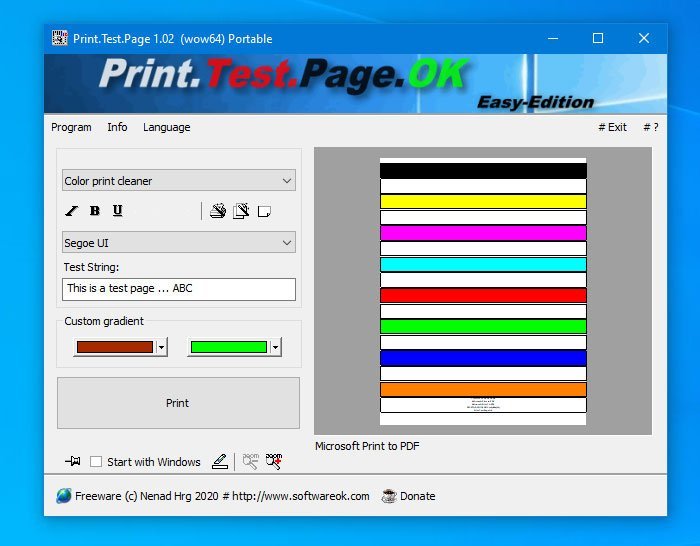
Innanzitutto, devi scegliere una pagina di esempio. È possibile fare clic sul primo menu a discesa e selezionare una pagina secondo le vostre esigenze. Puoi scegliere qualsiasi cosa tra uno schema nero & bianco, colorato e sfumato. Una cosa importante è che è possibile aggiungere del testo nel font desiderato. Infine, fare clic sul pulsante Stampa per passare attraverso il processo normale per stampare una pagina per il test.
Se ti piace, puoi scaricare Print.Test.Pagina.OK dalla pagina di download ufficiale.
2] Stampa una pagina di prova
Stampa una pagina di prova è uno strumento web, che fa quasi la stessa cosa di Print.Test.Pagina.OK. Tuttavia, il numero di opzioni è inferiore al primo. In altre parole, non è possibile avere diverse combinazioni di colori e caratteri. Al massimo, puoi vedere due opzioni: Pagina di prova in bianco e nero e Pagina di prova a colori. C’è ancora un’altra opzione chiamata Pagina di prova CYMK. Per utilizzare questo strumento web, è necessario collegare la stampante e visitare il sito ufficiale prima. Dopo di che, fare clic su una qualsiasi opzione tra questi due, come accennato in precedenza.
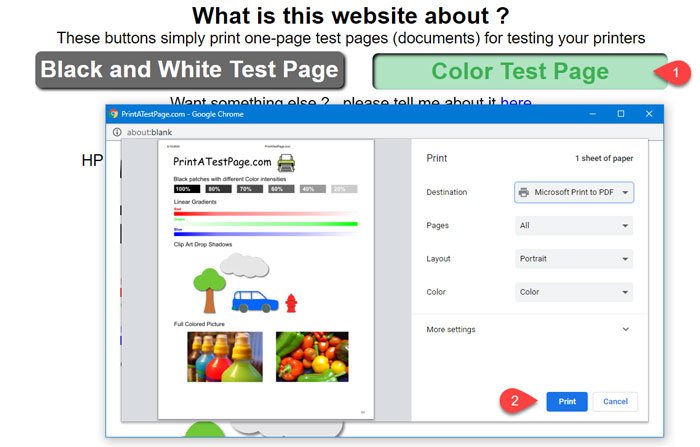
Si prega di ignorare la destinazione della stampante nell’immagine sopra.
A seconda del browser, è possibile trovare le istruzioni tipiche dello schermo che è necessario seguire per completare la stampa.
3] Printer Test Page
Si tratta di un altro sito web, che consente di stampare una pagina di prova in modo da poter testare la stampante. Le opzioni del sito Web della pagina di test della stampante sono abbastanza simili al sito Web Stampa una pagina di test. Detto questo, puoi trovare due opzioni: Stampa la pagina di prova a colori e Stampa la pagina di prova bianca in nero &. Per utilizzare questo sito, collegare la stampante e visitare il sito web della pagina di test della stampante. Dopo di che, fare clic su una delle due opzioni.
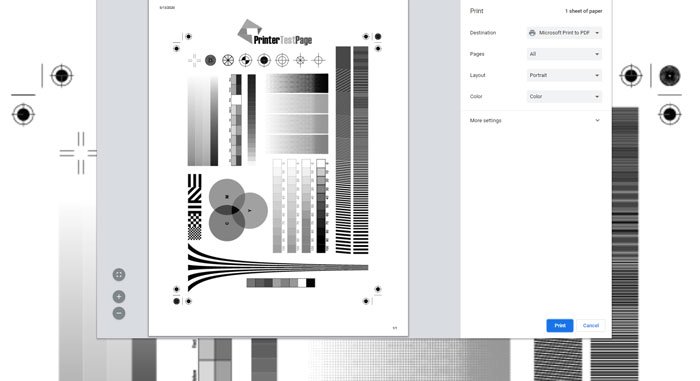
Ora, dovrebbe mostrare il prompt in cui è necessario impostare la destinazione, le Pagine, il layout, ecc. Infine, fare clic sul pulsante Stampa.
Per tua informazione, queste opzioni vengono visualizzate nel browser Google Chrome.
Se si utilizza un altro browser, potrebbe visualizzare un diverso set di opzioni. Tutto quello che devi fare è passare attraverso le istruzioni dello schermo e stampare la pagina.
Questo è tutto!